
- •В 2 частях Часть 1
- •Рекомендовано
- •28 Декабря 2004 г., протокол № 4
- •Введение
- •Рабочая программа курса
- •Распределение часов курса по темам и видам работ
- • Рекомендуемая Литература
- •Вопрос 1. Информатизация: процесс перехода от индустриального общества к информационному.
- •Вопрос 2. Информатика. Предмет и задачи.
- •Вопрос 3. Информация: понятие, виды и свойства.
- •Лекция 2
- •Вопрос 1. Информационные процессы.
- •Вопрос 2. Информационные технологии: понятие и классификация.
- •Вопрос 3. Современные тенденции развития информатики и информационных технологий3.
- •Вопрос 4. Информатизация исторической науки и образования. Новая научная и учебная дисциплина — историческая информатика.
- •Тема 2. История развития средств вычислительной техники Лекция 3
- •Вопрос 1. Аппаратное обеспечение персонального компьютера. Основные принципы построения персонального компьютера.
- •Вопрос 2. Программное обеспечение персонального компьютера.
- •Существуют следующие виды интерфейса:
- •Вопрос 3. Специализированное программное обеспечение для работы историка.
- •Вопрос 1. Операционная система персонального компьютера: состав и функции.
- •Вопрос 2. Операционная система Windows: возможности и новые технологии.
- •Лекция 3
- •Вопрос 1. Графический интерфейс ос Windows.
- •Вопрос 2. Файловая система Windows.
- •Вопрос 3. Управление файловой системой Windows. Основные принципы и методы работы.
- • Учебно-методические указания к ЛабораторныМ работАм Лабораторная работа № 1. Основы работы в операционной системе windows
- •Лабораторная работа № 2. Управление файловой системой с помощью приложения Проводник
- •Задание
- •Требования к отчету
- •Вопрос 1. Программы работы с текстом: классификация и функции.
- •Вопрос 2. Текстовый формат и формат документа.
- •Вопрос 3. Текстовый процессор ms Word: основные возможности.
- •Лекция 2
- •Вопрос 1. Структура окна ms Word.
- •Вопрос 2. Основные элементы текстового документа.
- •Вопрос 3. Технологии создания композитных электронных документов.
- • Учебно-методические указания к ЛабораторныМ работАм Лабораторная работа № 1. Создание документа
- •Лабораторная работа № 2. Форматирование документа
- •Политика московских князей
- •Образование единого Русского государства
- •Предпосылки образования Русского централизованного государства
- •Политика московских князей
- •Лабораторная работа № 3. Графическое оформление документа
- •Государственный художественный музей Беларуси
- •Склад англійскага парламента
- •Парламент
- •Технология заливки цветом абзаца или текста:
- •Лабораторная работа № 4. Создание гипертекстового словаря
- •Выполнение работы
- •Лабораторная работа № 5. Элементы верстки текста
- •Лабораторная работа № 6. Редактирование, Форматирование и оформление документа
- •Задание
- •Лабораторная работа № 7. РАбота с таблицами и диаграммами
- •Размещение отраслей обрабатывающей промышленности по губерниям и районам в 1908 г.
- •Размещение отраслей обрабатывающей промышленности по губерниям и районам в 1908 г.
- •Суадносiны рэнтных формаý цяглых сялян магнацкiх уладанняý усходу Бедарусi ý другой палове XVII—XVIII ст.
- •Склад і рассяленне аднадворцаў паводле іх перапісу 1842—1843 гг.
- •Лабораторная работа № 8. Работа с формулами. Редактор
- •Среднее квадратичное отклонение
- •Матрица альтернативных признаков населения бсср (по переписи 1926 г.)
- • Контрольные работы и итоговые практические задания
- •Документальные источники Документы законодательства
- •Основные повинности тяглых крестьян с волоки в имениях духовных и светских феодалов
- •Создайте документ по образцу и сохраните его в личной папке. Колькасць вольных людзей у Беларусi I Лiтве
- • ЗАдания в ТестовОй форме
- • Терминологический словарь
- • Основные команды и операции
- •Операционная система Windows и текстовый процессор ms Word
- • Вопросы к зачету
- •Тема 1. Основы редактирования текстовых документов. Текстовый процессор ms Word 51
- •Часть 1 148
- •Основы информатики и информационные технологии
- •Часть 1
- •220050, Минск, проспект Франциска Скорины, 4
- •220030, Минск, ул. Красноармейская, 6.
Лекция 3
План лекции
Графический интерфейс ОС Windows.
Файловая система Windows.
Управление файловой системой. Основные принципы и методы работы.
Вопрос 1. Графический интерфейс ос Windows.
Операционная система Windows предлагает наиболее удобные способы работы с ПК. С ее помощью легко запускать программы и работать с ними, выполнять одновременно несколько программ и быстро переключаться с одной на другую, обмениваться информацией между программами, создавать с их помощью файлы и управлять ими.
Интерфейс ОС Windows является графическим (интерактивным) интерфейсом. Его основные объекты (элементы) классифицируются следующим образом:
графические объекты (окна, меню, пиктограммы);
основные объекты (папки, программы, документы);
ярлыки;
специальные объекты (Панель задач, Главное меню, Панель управления, Принтеры).
После загрузки Windows на экране появляется Рабочий стол (см. рис. 1).
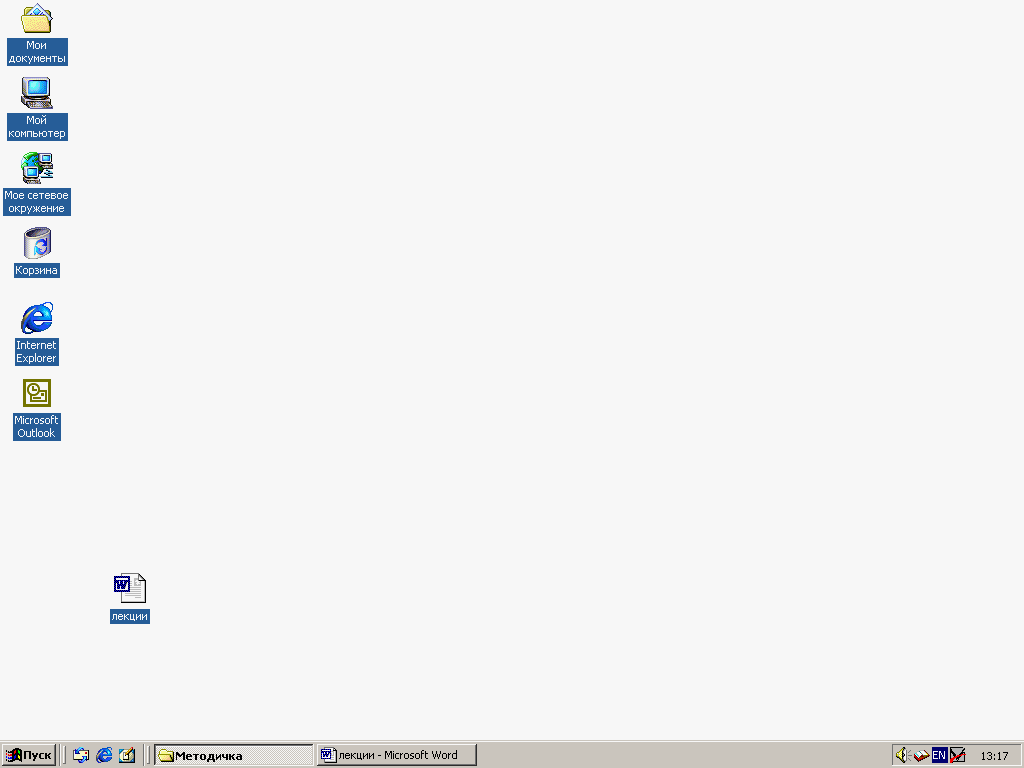










Рис. 1. Структура экрана Windows после загрузки
На Рабочем столе можно увидеть значки объектов с подписями, Панель задач, в левой части которой располагается кнопка Пуск, открывающая доступ к Главному меню системы. На Панели задач находятся кнопки открытых в данный момент приложений (выполняемых задач), значки приложений, кнопка языка, дополнительная информация (дата, время).
В ОС Windows работают с тремя типами окон:
окно приложения (папки);
окно документа;
окно диалога (запроса).
Перечислим элементы окон и укажем функции каждого из них.
Строка заголовка обычно содержит название объекта (приложения, папки, документа). В строке заголовка расположена (слева) Кнопка системного меню, которая открывает доступ к меню с набором команд, позволяющих изменить размеры окна, свернуть, развернуть, восстановить или закрыть его. В правой части Строки заголовка находятся три кнопки управления окном: Свернуть, Развернуть/Восстановить, Закрыть.
Строка горизонтального меню содержит названия команд, при вызове которых открывается доступ к вертикальному меню. Состав команд горизонтального меню зависит от назначения окна. В окнах документа и диалога строка меню отсутствует.
Пиктографическое меню (Панель инструментов) содержит кнопки (пиктограммы) наиболее часто используемых команд горизонтального меню.
Адресная строка является элементом окна папки и содержит перечень (адреса) всех основных папок, расположенных на компьютере.
В нижней части окна расположена Строка состояния. Она предназначена для оперативного отображения информации.
Обрамляют окно Вертикальная и Горизонтальная полосы прокрутки. Их основная функция — просмотр информации, оказавшейся за экраном.
Если работа происходит в окне приложения, то набор элементов увеличивается в зависимости от назначения приложения (MS Word, MS Paint, MS OutLook). Помимо основного окна каждое приложение может открывать сопутствующие его работе дополнительные окна — окна документов.
Окна диалога — особый и распространенный вид окон, применяемых в тех случаях, когда требуется ввести дополнительную информацию. Например, в окне диалога может производиться выбор имени документа для загрузки, сохранение или печать документа и т. д.
Для того чтобы было легче работать в окне диалога, разработчики системы предусмотрели разнообразные элементы управления:
вкладка — тематическое подокно; диалоговые окна с изобилием функций разбивают на подокна;
флажок — устанавливает или отменяет определенный режим работы;
переключатель — выбор опции из группы;
список — выбор элемента из списка;
счетчик — устанавливает нужное числовое значение;
строка ввода — предназначена для непосредственного набора текста, например, имени сохраняемого документа;
ползунок — выбор значения из интервала;
демонстрационная область — отображение информации с выбранными параметрами;
командные кнопки Отмена, Закрыть, ОК и др.
В ОС Windows существуют три основных вида меню: горизонтальное, вертикальное, контекстное.
Контекстное меню появляется при нажатии правой клавиши мыши на объекте. Его содержание зависит от конкретной ситуации (контекста) и включает перечень всех возможных операций с данным объектом.
Каждый объект операционной системы отображается на экране с помощью специальной пиктограммы (значка). Как правило, пиктограммы сопровождаются подписями с именем того объекта, который они представляют. Внешний вид значка определяется типом связанного с ним объекта: документа, приложения, группы объектов или чего-либо другого. (Связывать — определять расширение файла соответственно определенному приложению так, что при открытии любого файла с данным расширением автоматически запускается и приложение).
